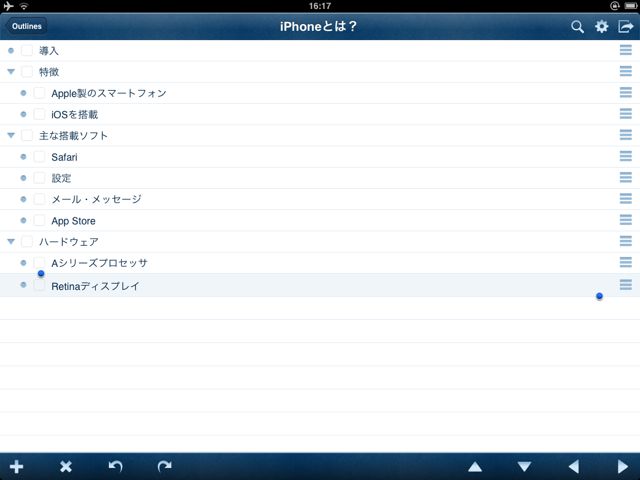AppBank の主任です。Evernote や iCloud と同期するアウトラインプロセッサ Cloud Outliner をご紹介します。
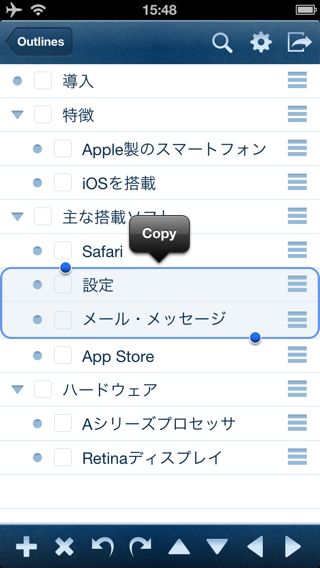
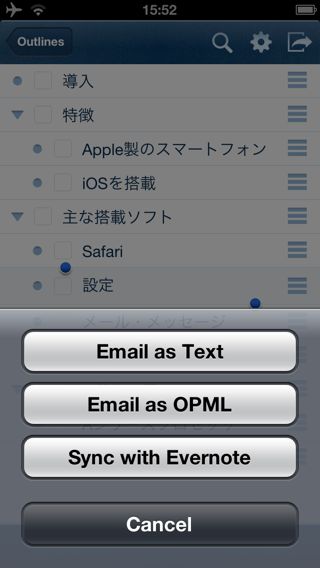
項目の並び替え・階層の変更といった基本機能はもちろん、チェックボックスの有無が選択できるので、チェックリストにもなります。
Evernote との同期機能は、iPhone から Evernote だけでなく、Evernote から iPhone へ変更を同期できるので実用性は高いです。
さらに iCloud を使えば、iPad や別売りの Mac 版アプリとリストを同期できるなど、用途や場所に合わせての使い分けにも対応できます。
Cloud Outlinerを動画でチェック
アウトラインをつくる
左:一覧画面で左上の【+】をタップし、ファイル名を決めます。
右:項目を追加するには左下の【+】をタップ。
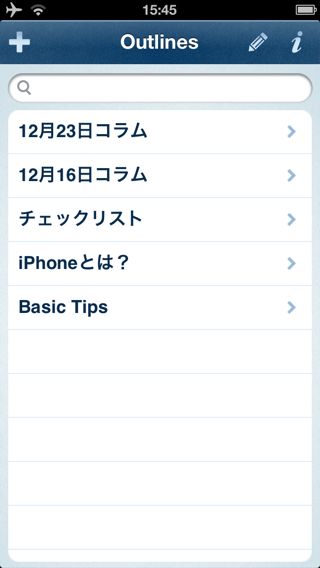
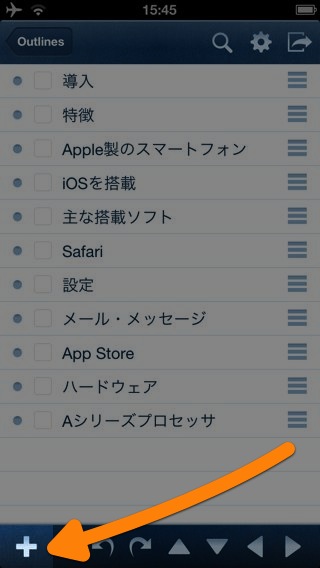
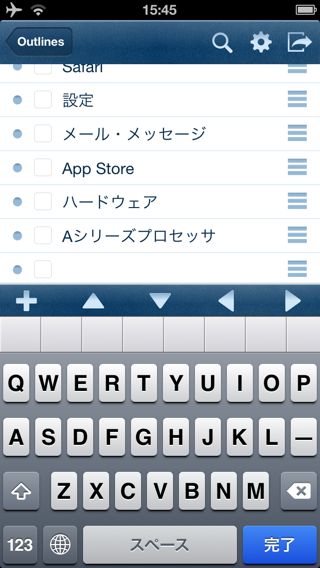
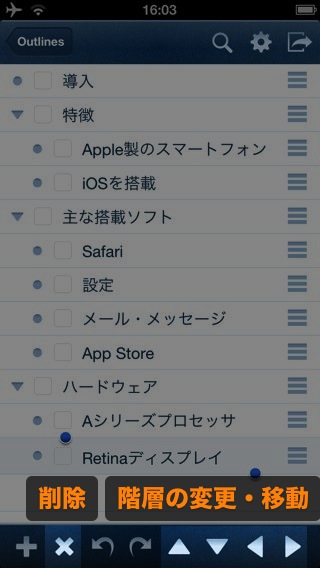
項目を削除する時は【×】をタップ。
検索する
左:検索するには虫眼鏡のボタンをタップ。
右:リスト中の該当箇所にジャンプします。
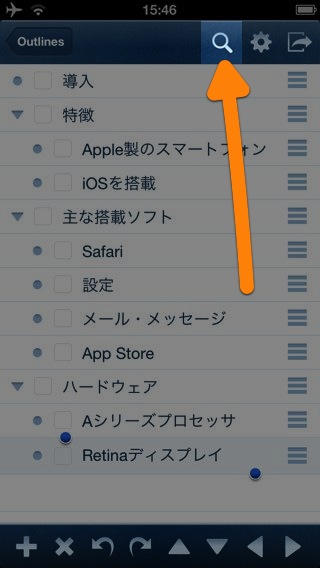
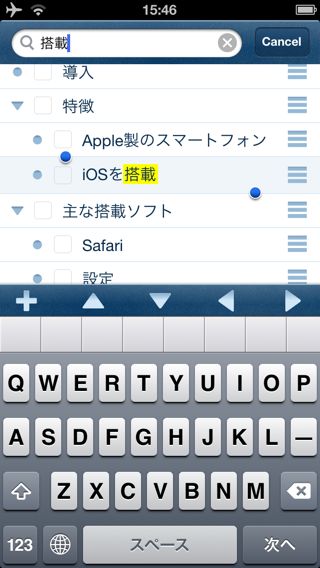
項目をまとめてコピーする
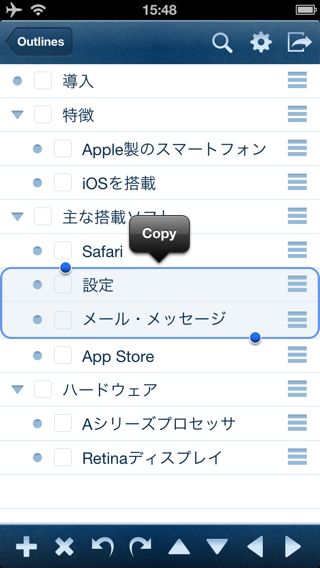
枠の中を長押しすると【Copy】メニューが現れます。
左:項目を長押しして【Paste】をタップすると、その項目の下に追加できます。
右:メモ帳などの非アウトラインエディタにも貼り付けられます。
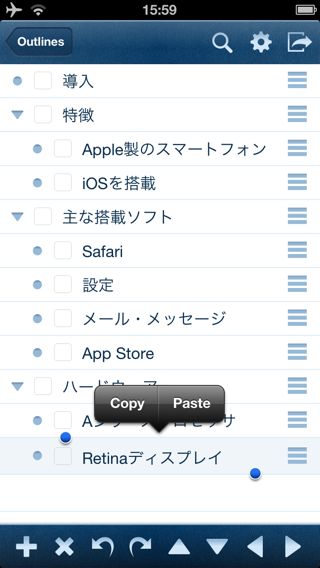
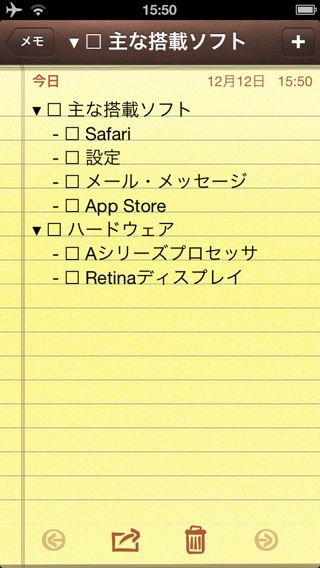
チェックボックスを非表示にする
左:右上の歯車ボタンをタップ。
右:【Show checkboxes】をオフにします。
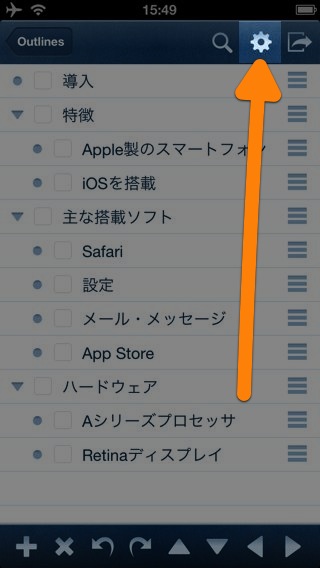
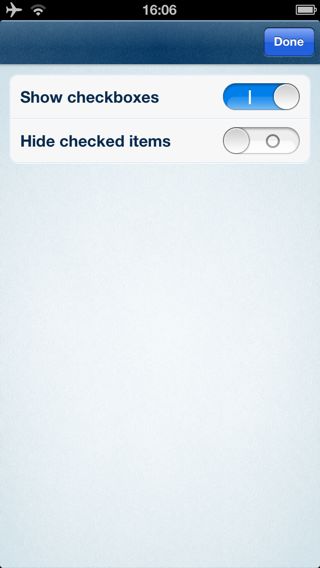
リストを書き出す・同期する
左:右上のボタンをタップすると…
右:書き出し・同期機能にアクセスできます。
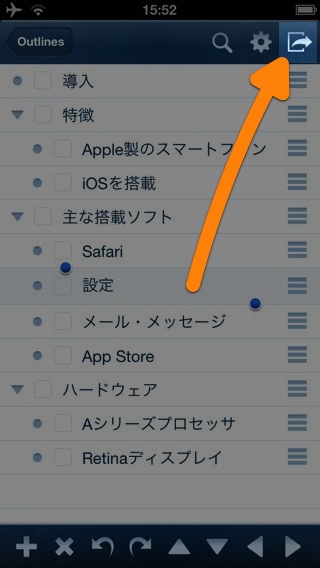
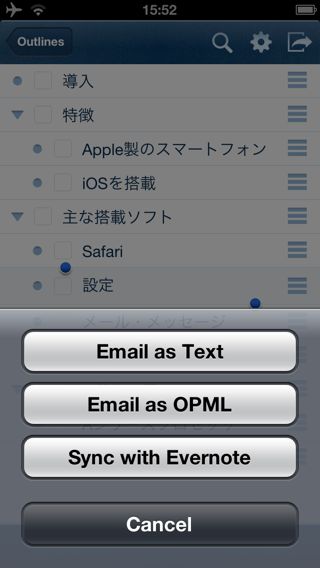
【Sync with Evernote】をタップすると Safari が起動します。Evernote にログインしてアクセスを許可すると Evernote に同期されます。
専用のノートブックが追加され、1つのリストは1つのノートに保存されます。項目の並び順・階層・チェックボックスの状態も同期対象です。
他のリストも同期する場合は同様の手順で Evernote と同期を行います。
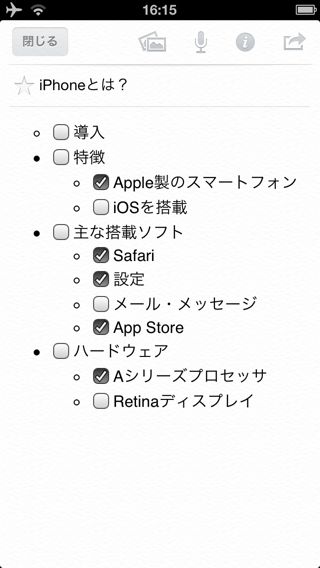
iCloudで同期する
iCloud で同期するには、あらかじめ iPhone に iCloud アカウントを登録しておく必要があります。詳しくは以下の記事をご覧ください。
→iCloud を使い始めよう!設定、同期、ブラウザからアクセスなどなど、基本を解説します。
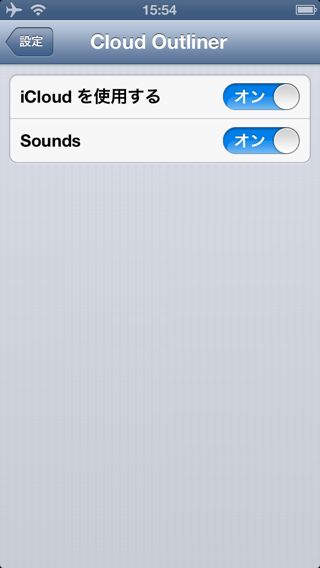
iPad 版 – Cloud Outliner
機能・デザインともに iPhone 版と同じです。
まとめ
あの OmniOutliner に比べれば、機能は控えめ。その分、お値段も控えめなのが特徴です。それでいて iPad でも使えるというのがスゴイ!
Mac App Store で販売されている Mac 版の Cloud Outliner を使えば、どの環境でも快適にアウトラインが作成・編集できます(現バージョンでは漢字変換を確定すると新しい項目に移動するバグがあります)。
Evernote と同期できない無料版 Cloud Outliner Lite もあるので、アウトラインエディタをお探しの方はぜひお試しください!
| ・開発: Denys Yevenko ・掲載時の価格: ¥450 ・カテゴリ: 仕事効率化 ・容量: 14.5 MB ・バージョン: 1.6 |